如何在 Android 上访问被阻止的站点
已发表: 2021-10-01
人们必须阅读大量书籍并结识不同的人才能获得有关任何事物的完整信息的那些日子已经一去不复返了。 如今,我们只需点击一下即可。 但是,如果您去搜索一个网站以收集一些信息,而该网站在您所在的国家/地区被屏蔽了怎么办? 你可能至少经历过类似的事情,在你的生活中一次,它会让你感到沮丧。 因此,如果您想在 Android 上访问被阻止的网站,我们可以为您提供帮助。 在本指南中,我们将教您如何在 Android 手机上访问被屏蔽的网站。 那么,让我们开始吧!
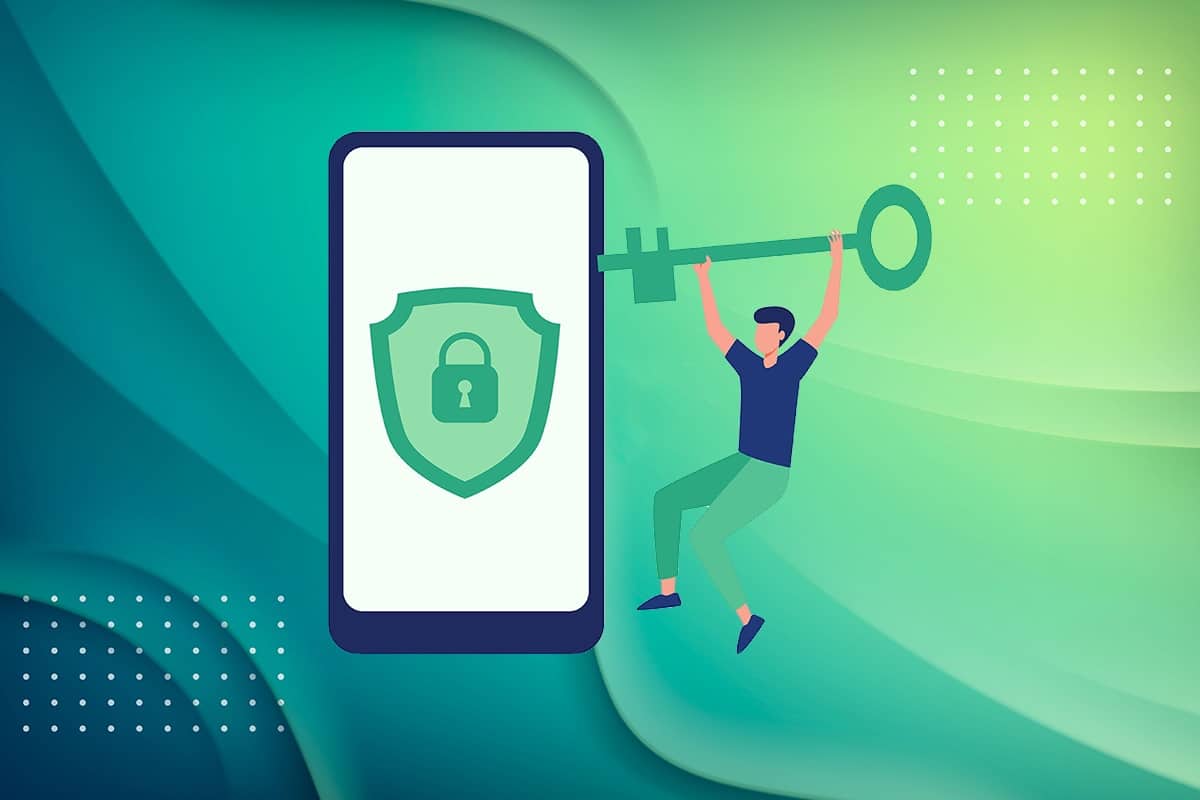
内容
- 如何在 Android 设备上访问被阻止的站点
- 方法一:使用 Tor 浏览器
- 方法二:使用代理浏览器
- 方法 3:使用免费 VPN 客户端
- 方法 4:使用 Cloudfare DNS 访问被阻止的站点
如何在 Android 设备上访问被阻止的站点
为什么您的 Android 设备上的网站会被屏蔽? 造成这种情况的可能原因可能是:
- 被您的父母屏蔽– 该网站可能因限制性或与年龄相关的原因而被您的父母屏蔽。
- 被你的学院或学校屏蔽——如果该网站在你的学院被屏蔽,那么它已经被当局屏蔽了,这样学生就不会在学习期间分心。
- 被政府封锁——有时,由于政治或经济原因,政府封锁了少数网站,因为他们不希望人们访问信息。
- 被您的浏览器阻止——某些网站或内容被网络浏览器阻止,因为它违反了浏览器的使用条款。
如果您也面临网站被屏蔽的问题,那么您来对地方了。 您可以选择使用本文中列出的任何方法在 Android 设备上取消阻止被阻止的网站。
方法一:使用 Tor 浏览器
Tor 浏览器用于浏览被常用浏览器(如 Chrome 和 Firefox)阻止的网站。 用户也可以使用它来隐藏他们的身份、位置或他们在互联网上执行的操作。 以下是使用 Tor 在 Android 手机上访问被阻止网站的方法:
1.导航到手机上的应用程序抽屉或主屏幕。
2. 找到并点击Play Store应用程序,如图所示。
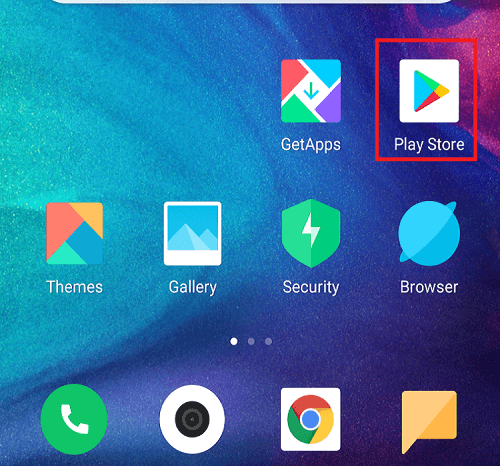
3. 在屏幕顶部的搜索栏中搜索Tor ,然后点击安装,如下图所示。
注意:或者,您可以从 Tor 官方网站下载该应用程序。
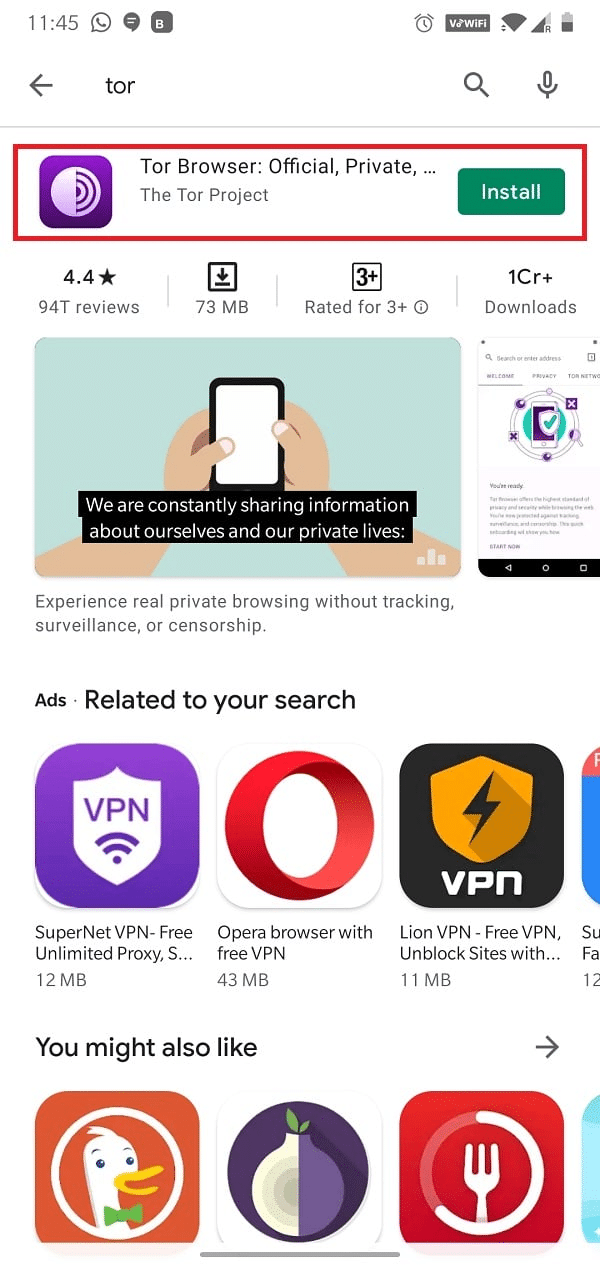
4. 安装后,打开应用程序并点击连接。 Tor 浏览器将打开。
5. 现在,您将看到一个标有搜索或输入地址的搜索栏。 键入您要访问的网站名称或URL 。
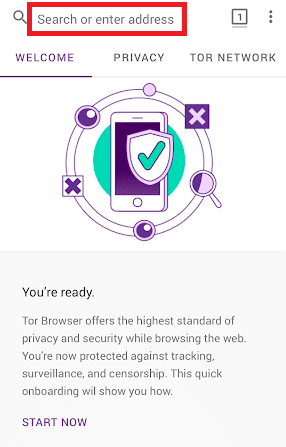
6. 然后,点击手机屏幕键盘上的Enter键或浏览器界面上的Search 图标开始搜索。
注意: Tor 浏览器的运行速度比 Google Chrome 或 Internet Explorer 等普通浏览器慢。 因此,请确保您有良好的互联网速度来使用它。
方法二:使用代理浏览器
这是在 Android 设备上访问被阻止站点的一种众所周知的方法。 互联网上有很多可用的代理浏览器。 这些浏览器的功能与您的普通浏览器一样,但具有增强的隐私性。 正如许多人所报告的那样,最好的代理浏览器是代理或私人浏览器。
1. 如前所述,启动Google Play Store应用程序。
2. 在屏幕顶部的搜索栏中搜索Private Browser-Proxy Browser 。 然后,点击安装。

3. 点击Optimal ,如下图所示。
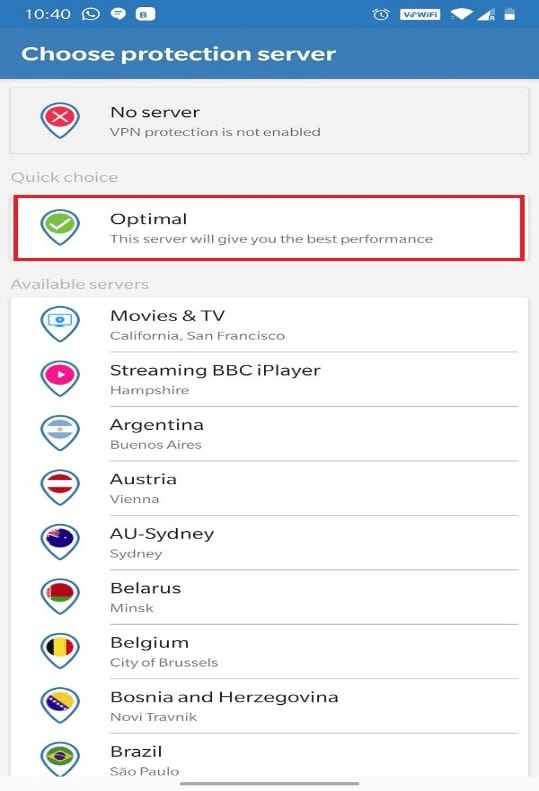
4.当您点击它时,您将获得登录选项。 如果您想继续使用更长的时间,请使用四个选项中的任何一个登录。
注意:或者,您可以通过点击跳过来绕过此步骤。
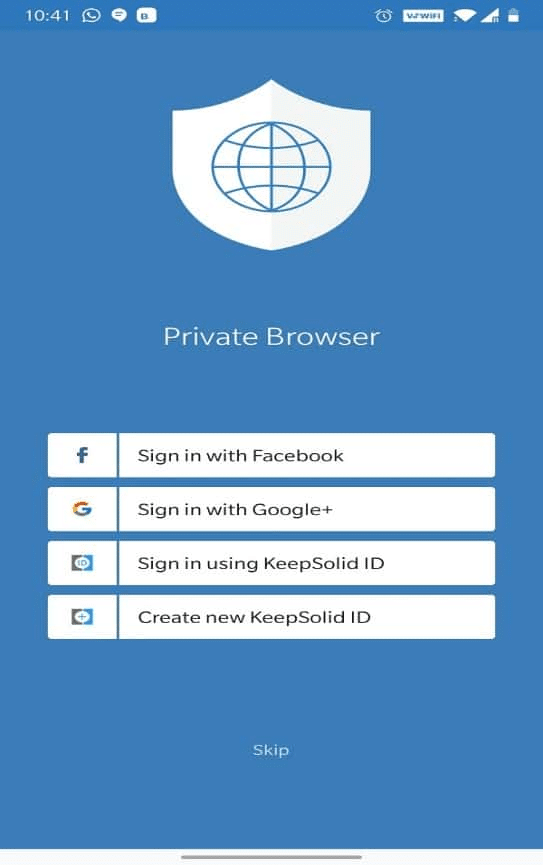
5. 在下一个屏幕上选择Google并搜索您想要的任何网站。 它将像在 Google 上一样打开。

另请阅读:在 Android 手机上访问被阻止网站的 5 种方法
方法 3:使用免费 VPN 客户端
虚拟专用网络,通常称为 VPN,用于在上网时保护隐私。 当您在酒店、铁路、大学等公共场所使用互联网连接并且您不希望任何人跟踪您的浏览活动或破解您的密码时,它特别有用。 您可以使用许多付费和免费 VPN 选项来访问 Android 手机上被阻止的站点。 但是您应该只使用受信任的 VPN 服务,以确保您的服务提供商也不会跟踪您的行为。 例如迈克菲和诺顿。
Tunnel Bear是一款值得信赖的 VPN 应用程序,易于使用且极其私密。 它还提供每月 500 MB 的免费数据。 所以,这是双赢的! 要安装和使用 Tunnel Bear,请按照以下步骤操作:
1. 如前所述导航至Play 商店。
2. 搜索Tunnel Bear并点击Install ,如下图所示。
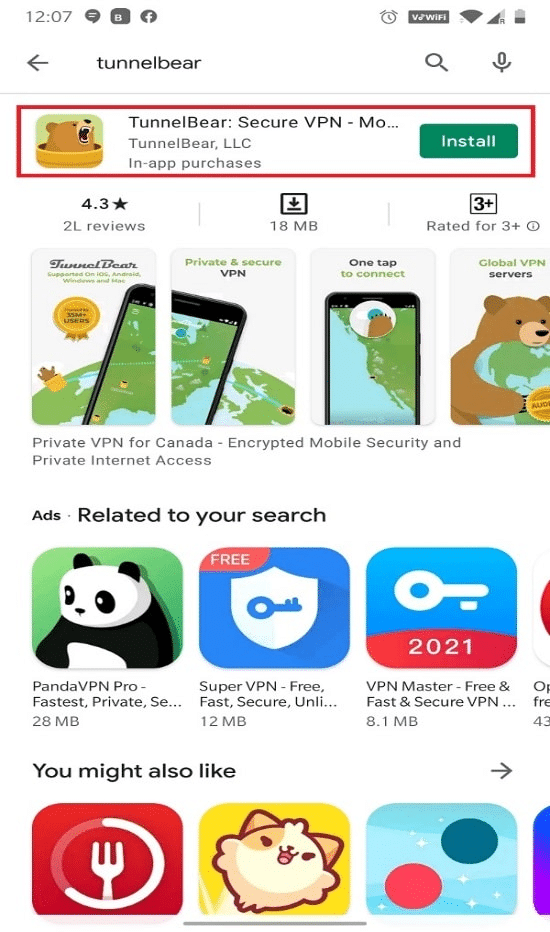
3. 启动应用程序后,输入您的电子邮件 ID和密码。 然后,点击创建免费帐户。
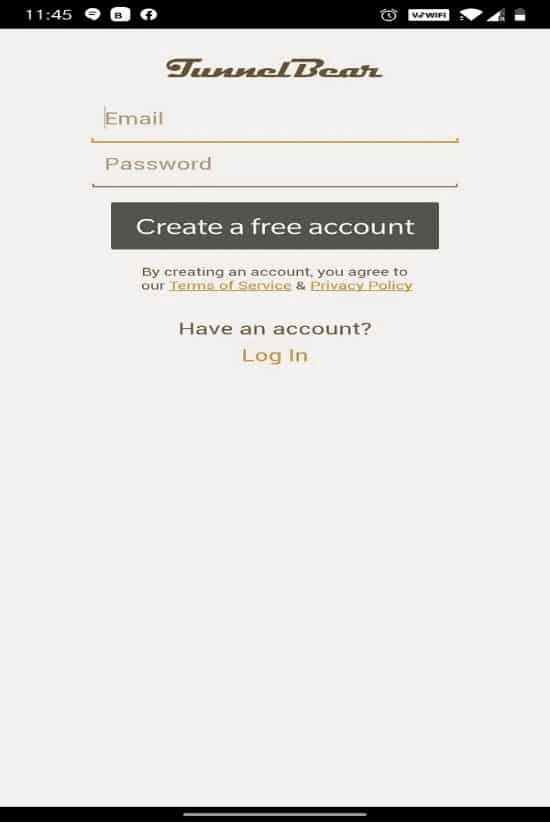

4. 您将看到一个屏幕,要求您验证您的电子邮件。
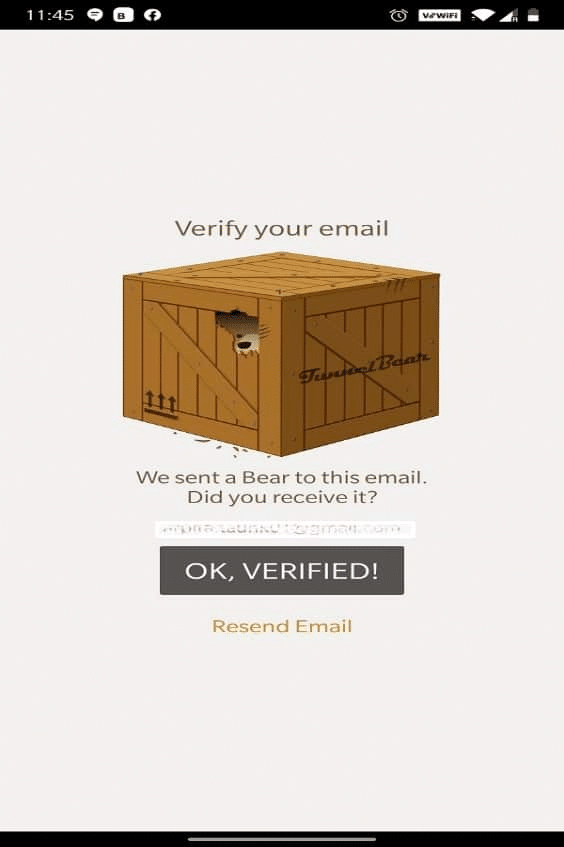
5. 前往您的邮箱,打开您从隧道熊收到的邮件进行验证。 点击此处验证我的帐户。
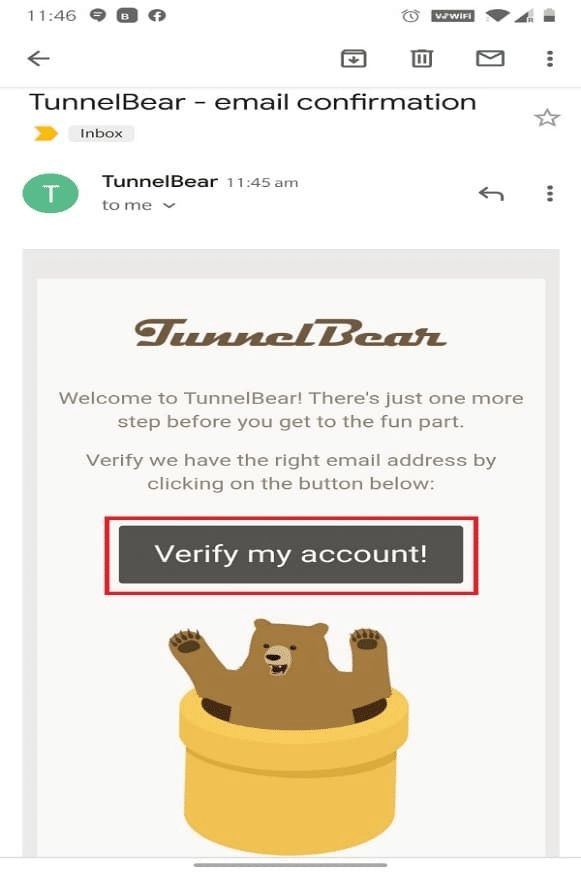
6. 您将被重定向到 Tunnel Bear 网页,其中将显示已验证电子邮件! 消息,如下图所示。
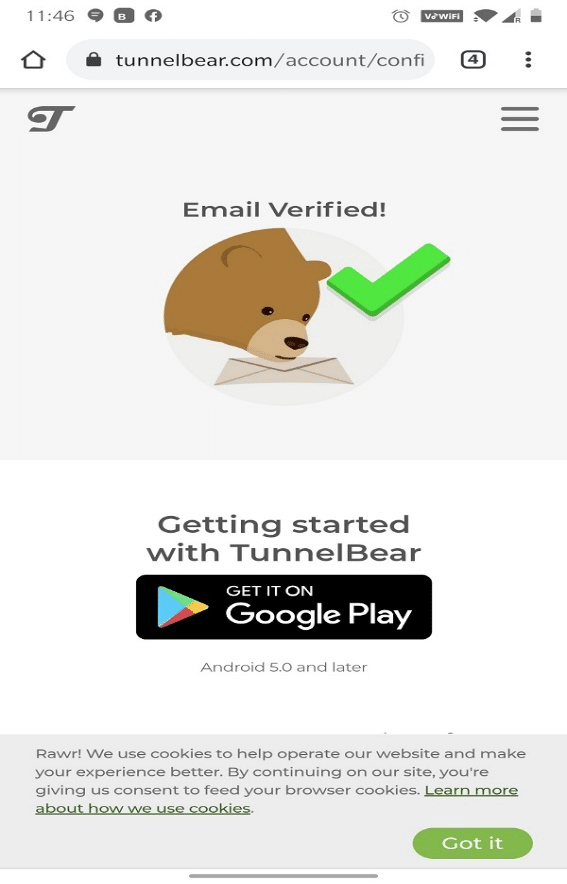
7. 返回Tunnel Bear 应用程序,打开Toggle ON并从Select a country列表中选择您选择的任何国家。 这将帮助您隐藏您的真实位置并访问从您的原始位置被阻止的网站。
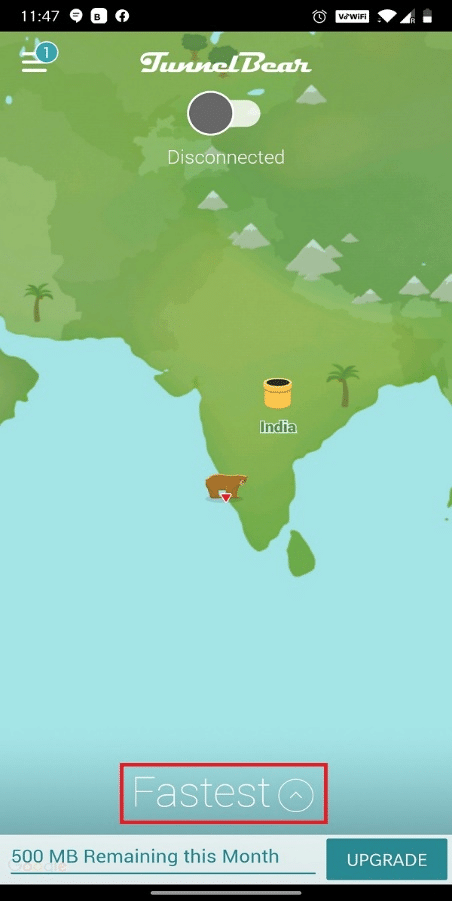

8. 通过点击OK授予连接请求权限以通过 VPN 连接管理网络。
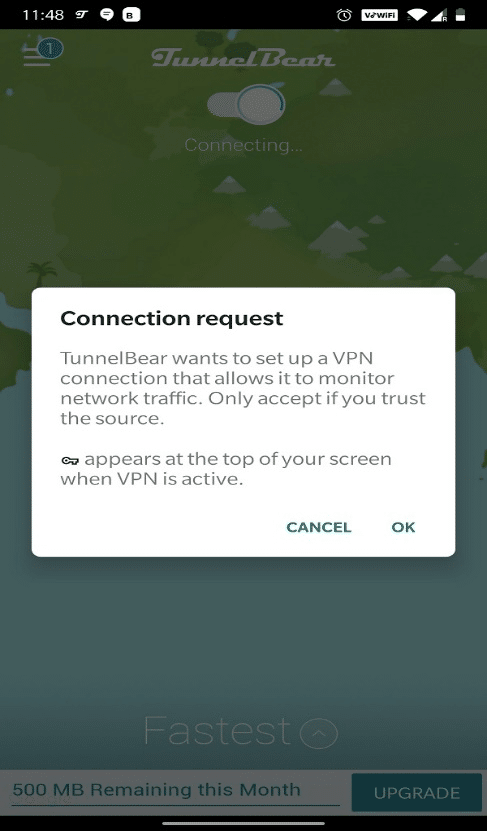
9. 在此,您可以轻松访问任何被封锁的网站,例如来自哥伦比亚的隐私。
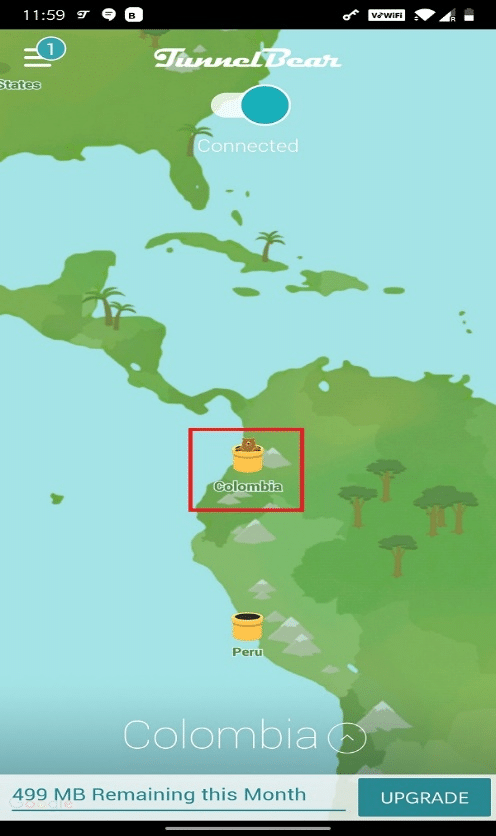
注意:要检查您的手机是否连接到隧道熊,请向下滑动屏幕。 它应该显示:您的设备已与 Tunnel Bear 连接,如下所示。

方法 4:使用 Cloudfare DNS 访问被阻止的站点
域名系统,通常称为 DNS,是一种将 amazon.com 等域名转换为 189.121.22 等数字的 IP 地址的协议。 IP 地址是唯一的。 每个设备都有自己的 IP 地址,您可以使用它来跟踪某人或被他们跟踪。 因此,DNS 还有助于通过替换您的 IP 地址来隐藏您的真实位置、维护隐私和操作被阻止的网站。 有很多 DNS 提供商,但最常用的是 Cloudflare 的 1.1.1.1:Faster & Safer Internet 应用程序。 按照下面列出的步骤安装此应用程序并在 Android 智能手机上访问被阻止的站点:
1. 如图所示打开Google Play Store应用程序。
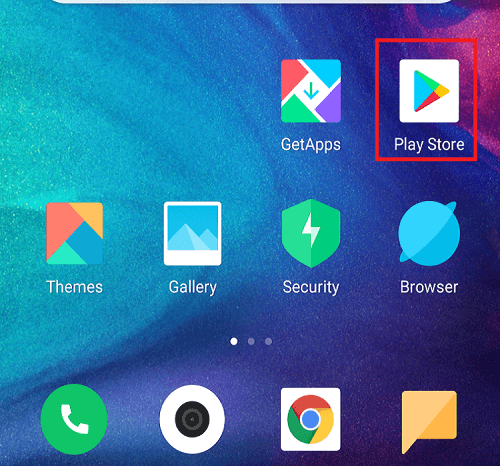
2. 在搜索栏中搜索1.1.1.1或Cloudflare ,然后点击安装。
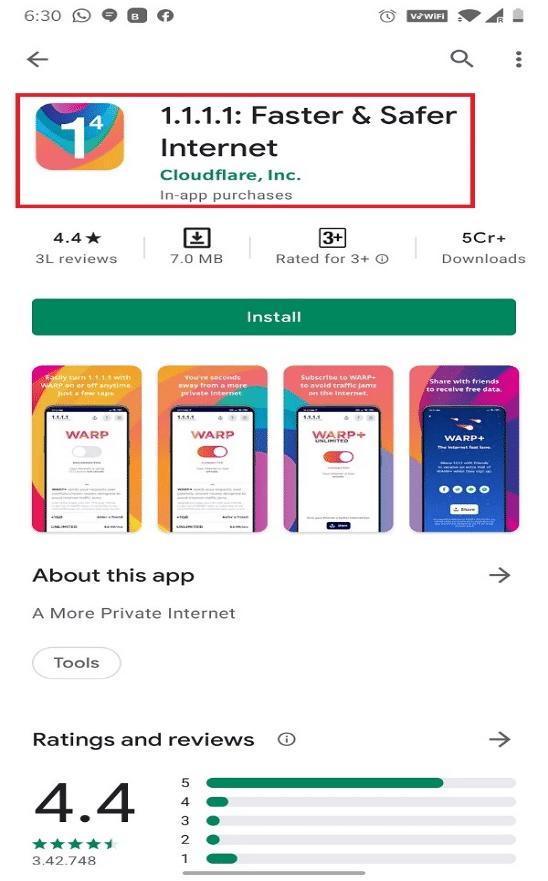
3. 启动应用程序以阅读有关WARP的信息,然后点击下一步。
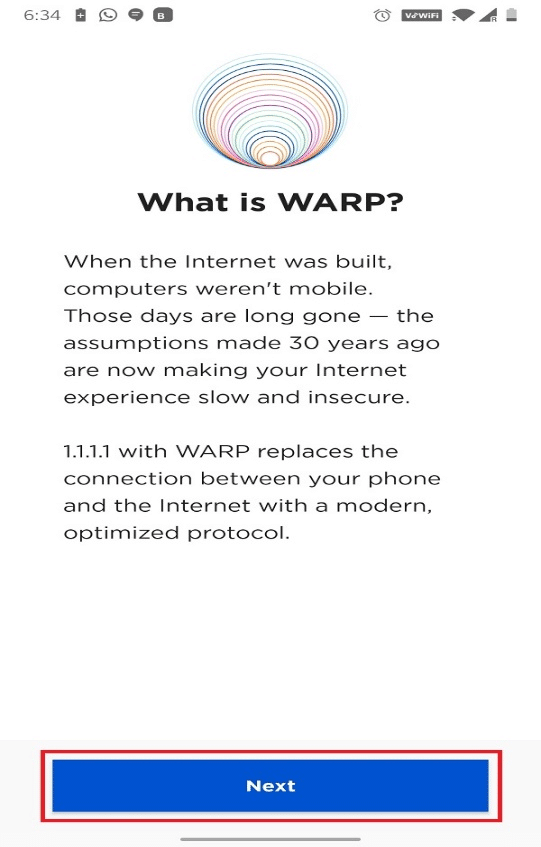
4. 如图所示,点击我们对隐私的承诺页面上的同意。
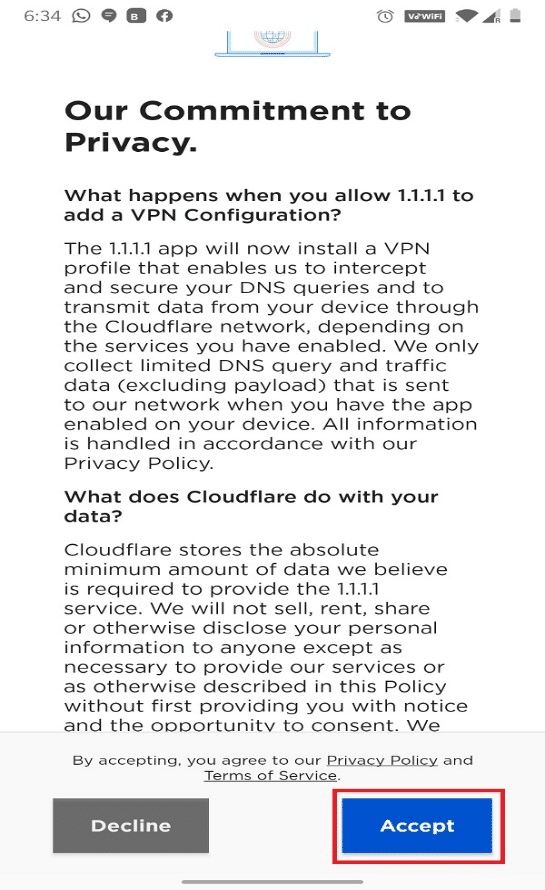
5. 现在,您将被引导至WARP 的主页。 在这里,打开Toggle ON以将您的 Android 设备连接到1.1.1.1。

6. 在下一个屏幕上,点击突出显示的安装 VPN 配置文件。
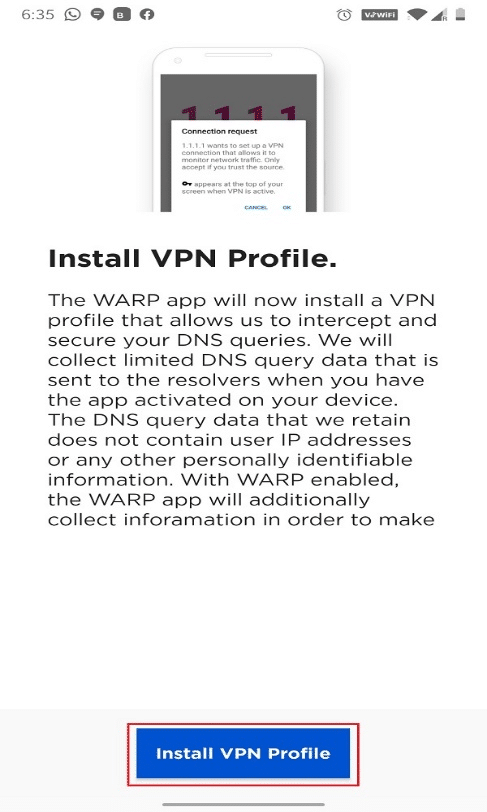
7. 在连接请求的弹出窗口中点击确定。
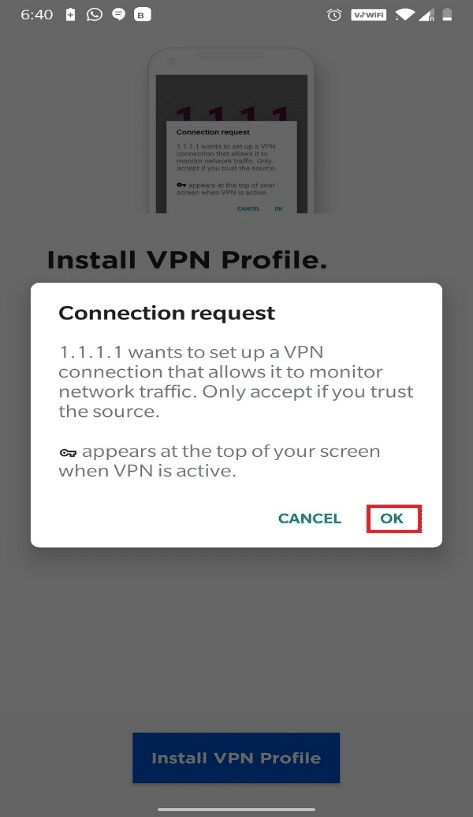
8.连接。 将显示您的互联网是私人消息。 从这里开始,您可以轻松访问被阻止的站点。
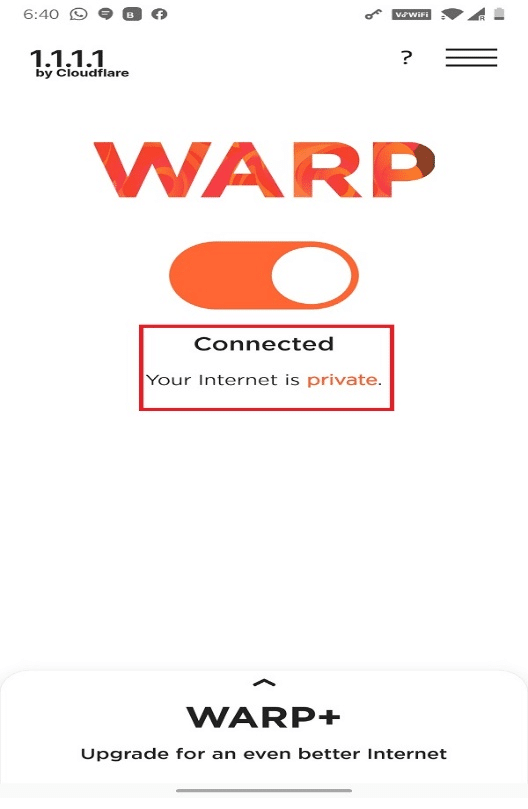
注意:就像隧道熊一样,从顶部向下滑动屏幕以检查设备是否连接到专用网络。
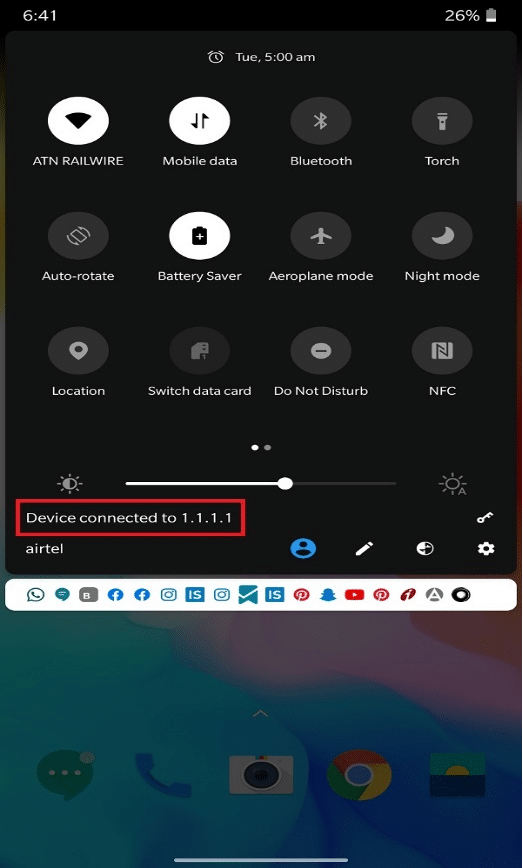
另请阅读:如何在 Android 上隐藏您的 IP 地址
问:如何在没有 VPN 的情况下访问 Android 上被阻止的站点?
答。 您可以参考本文的方法 1 和 2 ,了解如何在没有 VPN 的情况下访问 Android 上被阻止的站点。 我们已经解释了如何使用 Tor 和代理浏览器访问在您所在的位置、国家或地区被阻止的任何网站。
受到推崇的
- 修复 Play 商店 DF-DFERH-01 错误
- 修复不幸的是 IMS 服务已停止
- 修复英雄联盟掉帧问题
- 如何修复 Chrome 不断崩溃
在本文中,您学习了四种在 Android 上访问被阻止站点的方法。 所有这些方法都是值得信赖的并且被广泛使用。 如果您有任何疑问或建议,请随时将它们放在评论部分。
